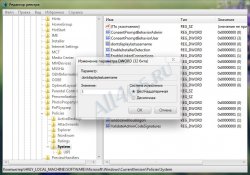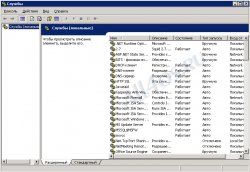Другие ОС
 Windows Vista Windows Vista |
 Windows Server 2003 Windows Server 2003 |
 Windows Server 2008 Windows Server 2008 |
 Mac OS X Mac OS X |
 FreeBSD FreeBSD |
Опрос
Как вы относитесь к переходу на Windows 10?

Популярные темы
Android, FreeBSD, Google, Linux, Mac OS X, Microsoft, Win Server 2003, Win Server 2008, Windows 10, Windows 7, Windows 8, Windows 9, Windows Vista, Windows XP, Безопасность, Видео, Видео обои, Гаджеты, Драйвера, Железо, Интерфейс, Мобильные ОС, Новости, Обзоры, Обои, Оптимизация, Оформление, Приложения для Android, Приложения для Windows 8, Программы для Windows 10, Рабочий стол, Реестр, Секреты, Система, Скриншоты, Советы, Софт, Темы, Темы для Windows 10, Уязвимости
Показать все теги
Показать все теги
Черный экран входа в Windows Server 2003
Windows Server 2003 | Разместил: Cesar, 2012-04-25 |  10245 10245  26 26  |
Черный экран известная проблема операционных систем Windows, серверные ОС к сожалению тоже не стали исключением. Явление под названием Black screen может появляться и в Windows Server 2003, часто это связано с закончившимся свободным местом на диске. Наглядный пример попытки входа через удаленный рабочий стол - вместо экрана ввода имени и пароля мы видим следующую картину:
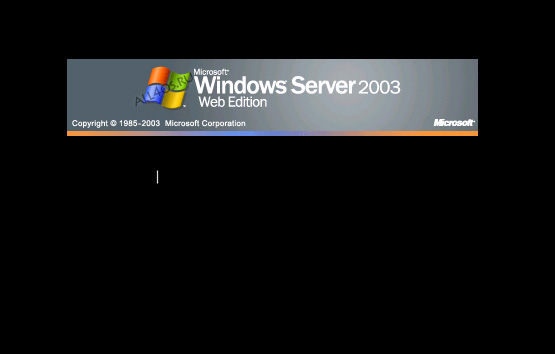
Происходит данная неприятность по причине отсутствия свободного места на системном диске и последующем сбросе настроек реестра. Чтобы привести ОС в правильный вид придется модифицировать системный реестр, а именно мы займемся импортом необходимой ветки реестра для восстановления стандартной цветовой схемы Windows.
Откройте блокнот (Выполнить -> Notepad) и введите в него следующий текст:
Теперь сохраните файл под именем standart_colors.reg и импортируйте его локально, либо по сети с помощью функций удаленного реестра. После этой операции проблема черного экрана при входе должна быть решена.
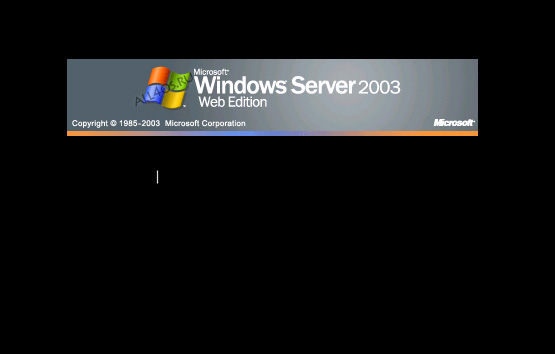
Происходит данная неприятность по причине отсутствия свободного места на системном диске и последующем сбросе настроек реестра. Чтобы привести ОС в правильный вид придется модифицировать системный реестр, а именно мы займемся импортом необходимой ветки реестра для восстановления стандартной цветовой схемы Windows.
Откройте блокнот (Выполнить -> Notepad) и введите в него следующий текст:
Windows Registry Editor Version 5.00
[HKEY_USERS\.DEFAULT\Control Panel\Colors]
"ActiveBorder"="212 208 200"
"ActiveTitle"="10 36 106"
"AppWorkSpace"="128 128 128"
"Background"="102 111 116"
"ButtonAlternateFace"="181 181 181"
"ButtonDkShadow"="64 64 64"
"ButtonFace"="212 208 200"
"ButtonHilight"="255 255 255"
"ButtonLight"="212 208 200"
"ButtonShadow"="128 128 128"
"ButtonText"="0 0 0"
"GradientActiveTitle"="166 202 240"
"GradientInactiveTitle"="192 192 192"
"GrayText"="128 128 128"
"Hilight"="10 36 106"
"HilightText"="255 255 255"
"HotTrackingColor"="0 0 128"
"InactiveBorder"="212 208 200"
"InactiveTitle"="128 128 128"
"InactiveTitleText"="212 208 200"
"InfoText"="0 0 0"
"InfoWindow"="255 255 225"
"Menu"="212 208 200"
"MenuText"="0 0 0"
"Scrollbar"="212 208 200"
"TitleText"="255 255 255"
"Window"="255 255 255"
"WindowFrame"="0 0 0"
"WindowText"="0 0 0"
[HKEY_USERS\.DEFAULT\Control Panel\Colors]
"ActiveBorder"="212 208 200"
"ActiveTitle"="10 36 106"
"AppWorkSpace"="128 128 128"
"Background"="102 111 116"
"ButtonAlternateFace"="181 181 181"
"ButtonDkShadow"="64 64 64"
"ButtonFace"="212 208 200"
"ButtonHilight"="255 255 255"
"ButtonLight"="212 208 200"
"ButtonShadow"="128 128 128"
"ButtonText"="0 0 0"
"GradientActiveTitle"="166 202 240"
"GradientInactiveTitle"="192 192 192"
"GrayText"="128 128 128"
"Hilight"="10 36 106"
"HilightText"="255 255 255"
"HotTrackingColor"="0 0 128"
"InactiveBorder"="212 208 200"
"InactiveTitle"="128 128 128"
"InactiveTitleText"="212 208 200"
"InfoText"="0 0 0"
"InfoWindow"="255 255 225"
"Menu"="212 208 200"
"MenuText"="0 0 0"
"Scrollbar"="212 208 200"
"TitleText"="255 255 255"
"Window"="255 255 255"
"WindowFrame"="0 0 0"
"WindowText"="0 0 0"
Теперь сохраните файл под именем standart_colors.reg и импортируйте его локально, либо по сети с помощью функций удаленного реестра. После этой операции проблема черного экрана при входе должна быть решена.
| Рейтинг: |
|
Поделиться с друзьями: |
-
Другие материалы схожей тематики:
 Комментарии к статье (От своего имени Вконтакте или как пользователь All4os.ru)
Комментарии к статье (От своего имени Вконтакте или как пользователь All4os.ru)